La durata della batteria del controller PS5 può variare da 12 a 15 ore, a seconda dell'uso. È facile lasciarsi trasportare durante un gioco emozionante e dimenticare tutto sulle richieste del controller. Ma l'ultima cosa che un giocatore vuole è che il controller smetta di funzionare a causa di una batteria scarica.

Fortunatamente, ci sono due semplici modi per controllare la batteria del controller PS5. In questo articolo, esamineremo il processo di controllo del livello della batteria del controller PS5. Risponderemo anche ad alcune domande comuni sulla durata della batteria di un controller PS5.
Come controllare la batteria del controller su una PS5
Non solo una batteria scarica o scarica può impedire il funzionamento del controller PS5, ma può anche causare altri tipi di problemi. Peggio ancora, potrebbe costringerti a rinunciare al tuo gioco proprio quando diventa eccitante. Sia che tu stia utilizzando il controller wireless DualSense o qualsiasi altra marca, dovresti sapere come controllare il livello di carica della batteria per evitare che ciò accada.
Tieni presente che non puoi utilizzare i controller DualSense finché non li hai caricati completamente. Una volta che sono completamente cariche, puoi usarle per giocare per una media di 12-15 ore. La durata effettiva della batteria dipende dal tipo di gioco a cui stai giocando. Ad esempio, se stai giocando a un gioco che richiede di premere molto il pulsante, la batteria del controller può scaricarsi entro cinque o sei ore.
Il modo più semplice e veloce per controllare il livello della batteria del controller PS5 è con il controller e la console PlayStation. Ecco cosa devi fare:
- Prendi il tuo controller PS5 e premi il pulsante "PS".

- Passare alla scheda "Centro di controllo" sullo schermo della TV.

- Usa il pulsante destro del controller per andare alla cartella "Accessori". La percentuale della batteria verrà visualizzata lì.

Questo è tutto quello che c'è da fare. La durata della batteria verrà mostrata in barre, quindi saprai che devi caricare il controller se è rimasta solo una barra. Tuttavia, la tua PS5 dovrebbe anche avvisarti sullo schermo quando è il momento di caricare comunque la batteria del controller. Se scegli di caricarlo in quel momento, vedrai che le barre della batteria sullo schermo sono animate.
Come controllare la batteria del controller PS5 su un PC
C'è un altro modo per verificare se è necessario caricare la batteria del controller PS5, ed è con il tuo PC. Per essere più precisi, utilizzeremo l'applicazione DS4Windows, poiché i controller PS5 DualSense sono compatibili con l'ultimo aggiornamento dell'app.
Puoi utilizzare il controller PS5 DualSense con il tuo PC se stai giocando Vapore. È qui che entra in gioco l'app DS4Windows. Aiuta il tuo controller a funzionare in modo più efficace, migliorando nel contempo le prestazioni del tuo driver mentre giochi ai videogiochi sul tuo PC. Alcuni giocatori preferiscono collegare il controller PS5 al proprio PC, in quanto ciò può prolungare ulteriormente la durata della batteria.
Controllare la batteria del controller PS5 con l'app DS4Windows è semplice. Questo è quello che hai bisogno di fare:
- Collega il controller PS5 al PC con un cavo USB.
Nota: Per fare ciò, è necessario un cavo da USB Type-C a USB-A.
- Avvia l'app DS4Windows sul tuo PC.
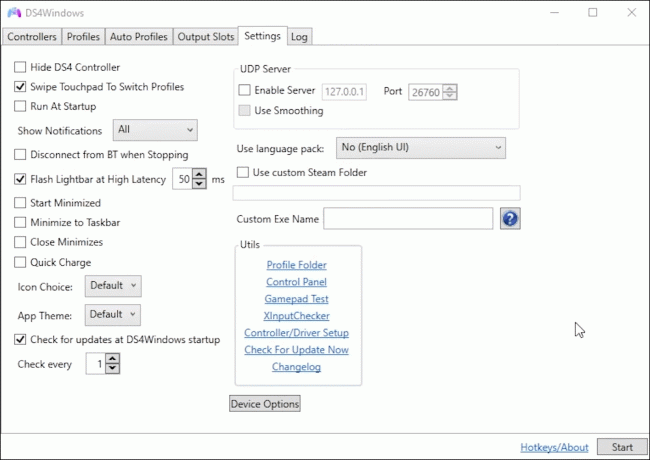
- Vai alla schermata "Controller".
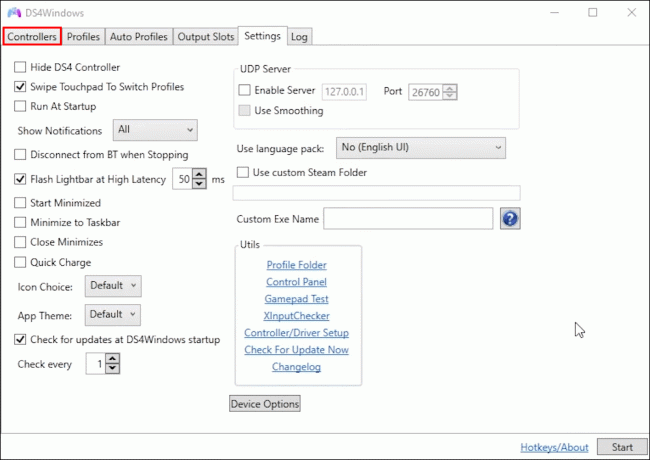
- Il livello della batteria verrà visualizzato in "Batteria".

Una volta collegati questi due dispositivi, il tuo PC rileverà automaticamente la batteria del controller. Puoi anche connettere il controller PS5 al PC tramite Bluetooth se il tuo PC lo supporta.
Se stai usando Steam, ecco come puoi controllare la batteria del tuo controller PS5:
- Avvia Steam sul tuo PC.
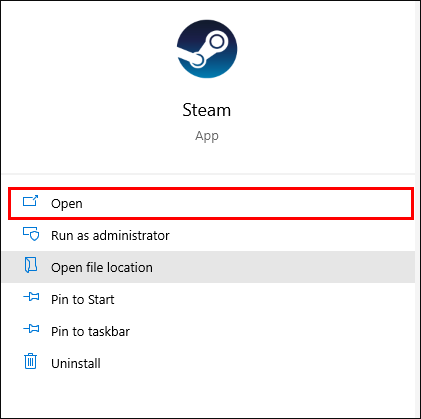
- Vai a "Modalità immagine grande".

- Individua l'icona della batteria nell'angolo in alto a destra dello schermo.
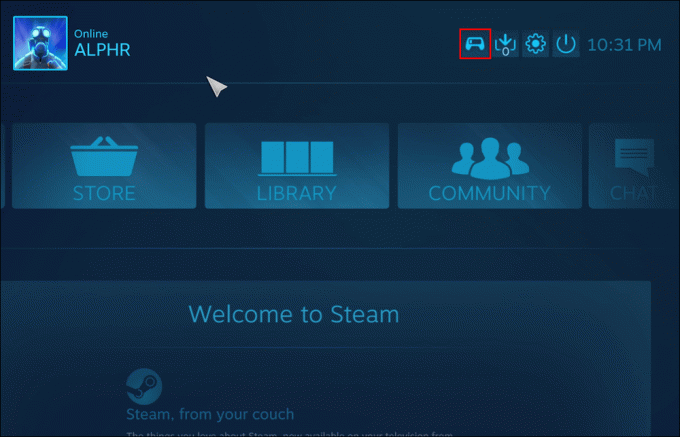
Se l'icona della batteria non è presente, è necessario eseguire le seguenti operazioni:
- Fai clic sull'icona a forma di ingranaggio nell'angolo in alto a destra dello schermo.
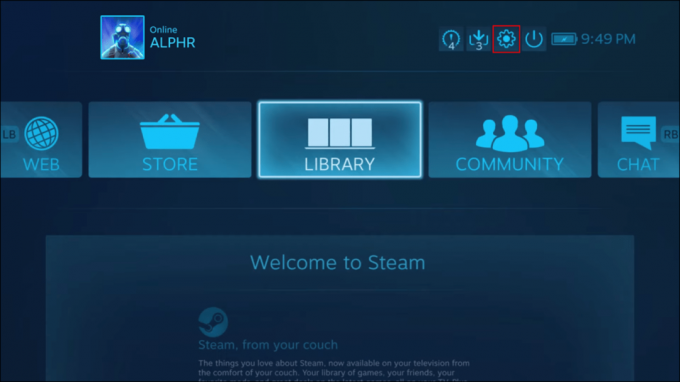
- Nella sezione "Controller", vai a "Impostazioni controller".
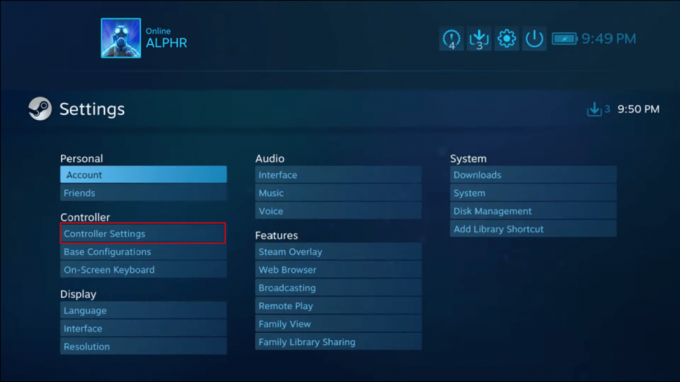
- In "Controller rilevati", trova il controller PS5 DualSense.
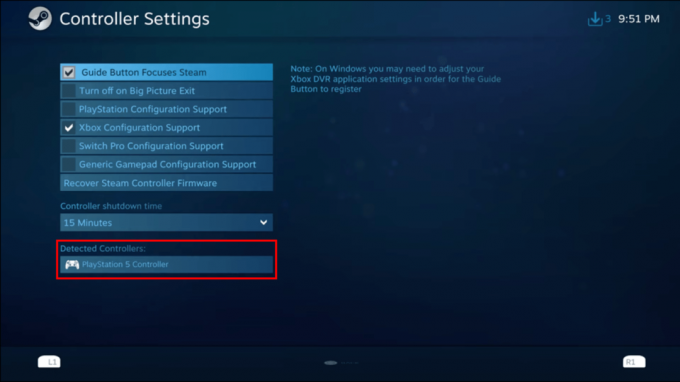
- Fare clic sul pulsante "Identifica" in basso.
Quando torni alla pagina principale, dovresti vedere la percentuale della batteria nell'angolo in alto a destra dell'app.
Domande frequenti aggiuntive
Come prolungare la durata della batteria del controller PS5?
C'è un modo per prolungare la durata della batteria del controller PS5. Per fare ciò, utilizzeremo il controller PS5 e la console PlayStation. Questo è quello che hai bisogno di fare:
1. Accendi la tua console PlayStation.
2. Usa il controller per andare all'icona dell'ingranaggio nell'angolo in alto a destra.
3. Nel menu "Impostazioni", scendi fino a trovare "Accessori".
4. Usa il pulsante giù sul controller per andare a "Controller" nella barra laterale sinistra.
5. Seleziona "Intensità vibrazione" e scegli "Off" nel menu a comparsa.
6. Passare a "Intensità effetto trigger" e disattivarlo.
7. Per "Luminosità degli indicatori del controller", selezionare l'opzione "Dim".
Seguire questi passaggi prolungherà la durata della batteria del controller fino a un massimo di due ore. Questo metodo è particolarmente utile quando la carica della batteria è bassa e non vuoi smettere di giocare a un determinato gioco.
Assicurati che il tuo controller PS5 sia completamente carico
Esistono diversi modi per controllare la durata della batteria del controller PS5. Sia che tu scelga la via rapida con il controller o utilizzi il PC, sapere quanta autonomia è rimasta può salvarti da situazioni frustranti. Dopo aver caricato completamente il controller PS5, puoi tornare a giocare ai videogiochi senza preoccupazioni.
Hai mai avuto bisogno di controllare la batteria del tuo controller PS5? Come hai fatto? Fateci sapere nella sezione commenti qui sotto.




